Premiere知如何添加条纹效果,你知道如何使用Premiere添加条纹效果吗?下面小编就给大家介绍一下在PR屏上添加条纹效果的制作方法。如果您有需要,请看下面。我希望它可以帮助你!
如何在Premiere中添加条纹效果-如何在Pr画面中添加条纹效果
1、打开pr,在“项目”面板空白处右键单击,选择“导入”视频素材,将视频拖至v1轨道
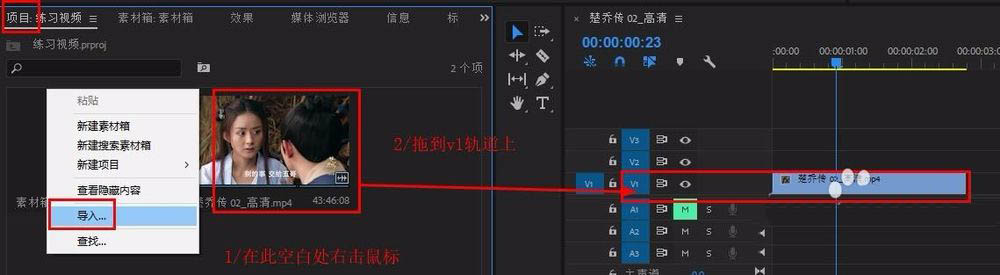
2. 在“效果”面板的搜索栏中输入“棋盘”并将其拖至视频中。
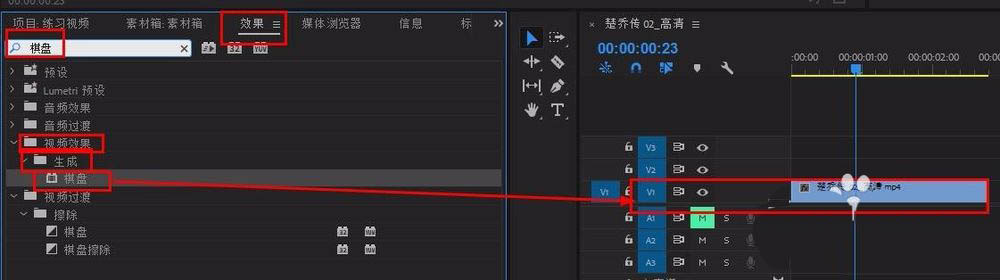
3.选择视频素材,在其“效果控件”面板中找到“棋盘”
修改“锚点”为-100 360(参考值,可定制)
将“大小依据”更改为角点
修改“角”为1010 357(参考值,可定制)
将“颜色”更改为白色,将“混合模式”更改为正常
获得条纹效果
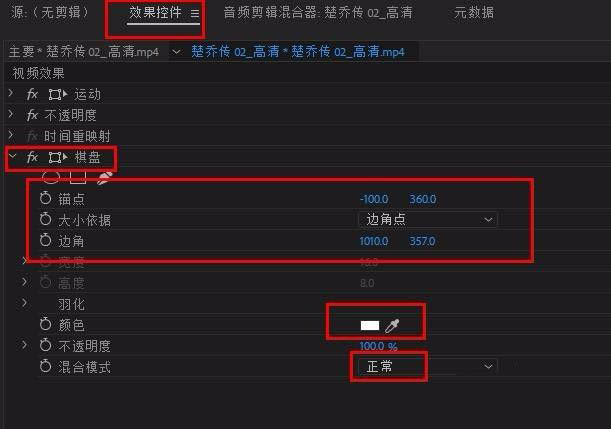

4.如果你想让条纹有动画效果
可以打开“角”前面的动画图标,创建一个开始关键帧
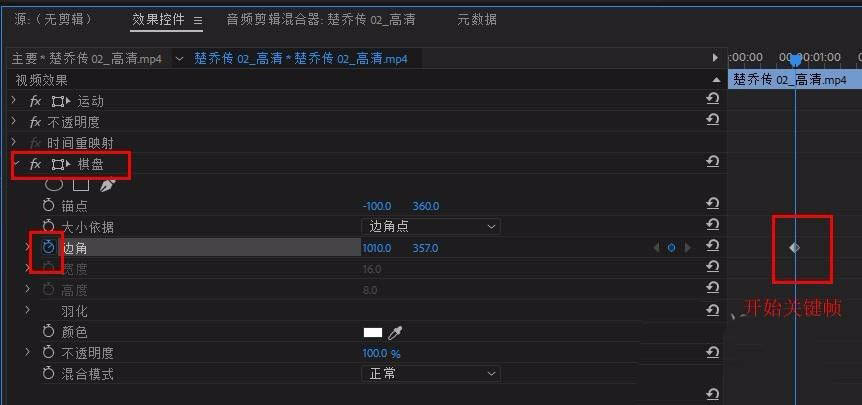
5、向后移动时间标尺,修改角点值为1010 354(可自定义),创建结束关键帧。这时,条纹就会有动画效果。
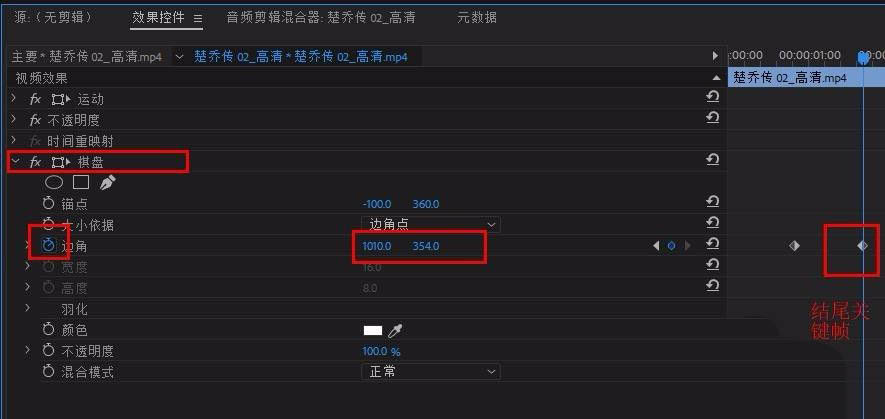
注:可以根据关键帧的数量和值设置更多的动画效果,自己尝试一下
如果不想修改视频本身,可以创建一个“调整图层”,并在调整图层上进行“棋盘格”设置。
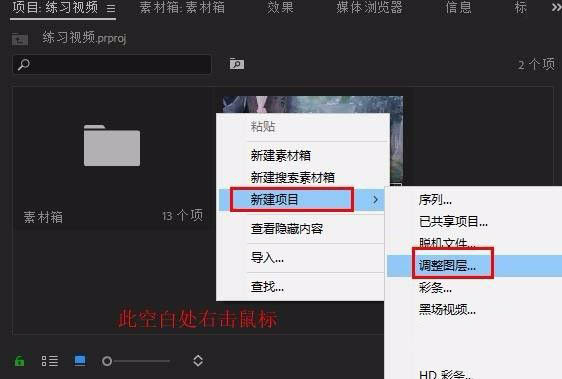
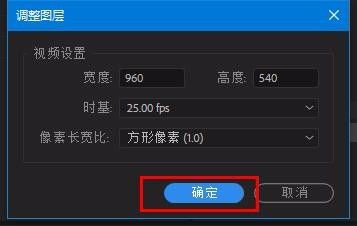
Premiere知如何添加条纹效果,以上就是本文为您收集整理的Premiere知如何添加条纹效果最新内容,希望能帮到您!更多相关内容欢迎关注。








